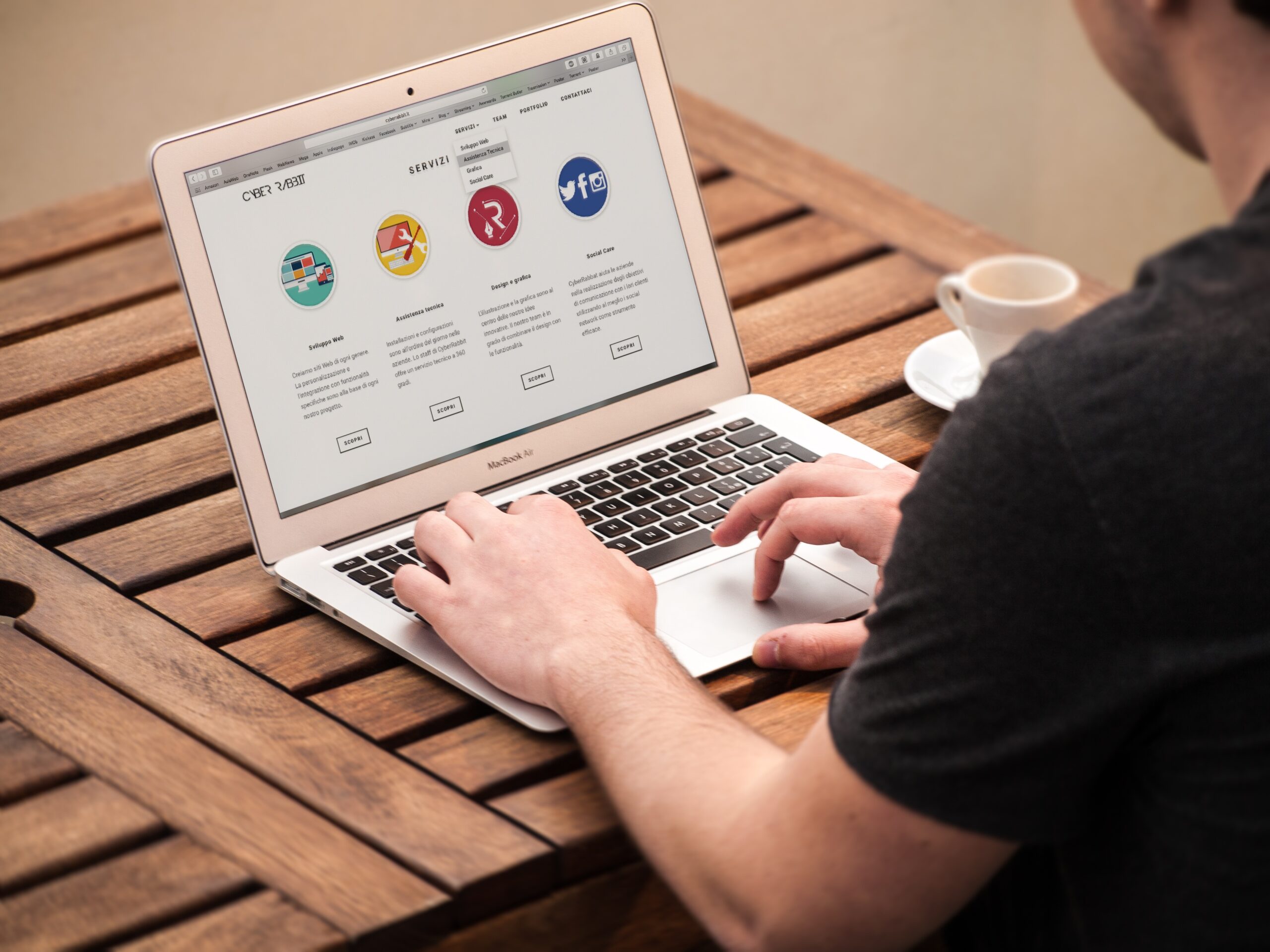Microsoft Wordは文書作成の定番ソフトですが、見やすく整理された文書を作るには「箇条書き」の活用が欠かせません。箇条書きは情報をスッキリと伝えるのに便利で、ビジネス文書や報告書、プレゼン資料など、あらゆる場面で活躍します。この記事では、Wordの箇条書き機能の基本的な使い方から応用テクニックまでをわかりやすく解説します。文書をもっと読みやすく、プロらしく仕上げたい方はぜひご覧ください。
箇条書きの基本操作を覚えよう
Wordで箇条書きを始めるにはとても簡単です。まずは基本的な手順を見てみましょう。
- 箇条書きにしたいテキストを選択します。
- ホームタブの「段落」グループにある「箇条書き」ボタン(黒い点のマーク)をクリックします。
- クリックするだけで、選択した各行の先頭に黒丸(●)がつき、箇条書きになります。
この操作を覚えておくだけで、文章に視覚的なメリハリをつけられます。文章が長くなりがちな方や、項目をリスト化して伝えたいときには、まずこの基本操作を試してみましょう。
箇条書きの種類を変えてみよう
Wordでは、箇条書きの見た目を簡単に変更することができます。
箇条書きの記号を変更する手順
- 箇条書きの行を選択します。
- 「箇条書き」の右側にある下向き三角のアイコンをクリックします。
- さまざまな記号(記号、チェックマーク、矢印など)が一覧表示されます。
- 好きな記号を選択すれば、それに応じたデザインに変更されます。
また、「新しい箇条書きの記号の定義」を選べば、自分で記号をカスタマイズすることも可能です。記号やフォント、サイズまで細かく設定できるため、文書のトーンや用途に合わせて自由に調整できます。
番号付きリスト(段落番号)の使い方
箇条書きと似た機能として「段落番号」もよく使われます。こちらはリストに順序を持たせたいときに便利です。
番号付きリストの設定方法
- 番号をつけたい段落を選択します。
- ホームタブの「段落」グループにある「段落番号」ボタン(1.2.3.のようなマーク)をクリックします。
- 自動的に1番から順番に番号が振られます。
この機能を使えば、「手順書」や「ToDoリスト」のように、順番が重要な情報を整理する際に最適です。
箇条書きを入れ子(階層)にする方法
より複雑な情報を整理したい場合には、箇条書きを「階層化」して使うのが有効です。
入れ子にする方法(インデント操作)
- 箇条書きの行で「Tab」キーを押すと、1段階下の階層になります。
- 「Shift+Tab」で元の階層に戻すことができます。
これにより、メインの項目とサブ項目を明確に分けて、より整理されたリストが作成できます。たとえば:
- フルーツ
・りんご
・みかん - 野菜
・キャベツ
・にんじん
このように階層化することで、読み手にとって視覚的にもわかりやすい情報構造を提示できます。
スタイルや書式を整えて見栄えを良くする
箇条書きはそのままでも便利ですが、フォントサイズや行間を調整することで、さらに見栄えのよい文書になります。
スタイル設定のポイント
- 箇条書きの行に均等なインデントを設定する
- 行間を「固定値」や「1.5行」などにすると読みやすくなる
- フォントや記号のサイズを統一して、全体のバランスを取る
さらに、「スタイルの変更」を使えば、全体のデザインをテンプレート化できるため、社内文書や定型フォーマットを作成する際にも便利です。
箇条書きがうまく機能しない時の対処法
Wordでは便利な箇条書き機能ですが、時にはうまく動作しないこともあります。
よくあるトラブルと解決法
1. 改行すると箇条書きが勝手に続く
→「Enter」キーの後に「Backspace」を押すと箇条書きが解除されます。
2. 箇条書きの記号が勝手に変わる
→「オートフォーマット」機能が影響している可能性があります。「ファイル」→「オプション」→「文章校正」→「オートコレクトのオプション」で調整可能です。
3. インデントがバラバラになる
→「段落設定」で左インデントとぶら下げインデントを明示的に設定しましょう。
このようにちょっとしたコツを知っておくだけで、トラブルにもすばやく対処できます。
箇条書きを活用した文書の事例とアドバイス
実際に箇条書きを活用することで、どのような文書ができるのか見てみましょう。
ビジネスメールのチェックリスト
- 日時
- 宛先
- 件名
- 本文の構成(あいさつ → 要件 → 結び)
- 添付ファイルの有無
このようにチェックリスト形式で書き出せば、ミスの防止にも役立ちます。
会議議事録
- 日時:2025年6月25日
- 出席者:A氏、B氏、C氏
- 議題:新プロジェクトの進行状況
・進捗報告
・今後の課題
・次回会議の予定
実務文書では、箇条書きの整理力が大きな効果を発揮します。
まとめ:箇条書きを活用して伝わる文書に
Wordの箇条書き機能は、ただの装飾ではなく、情報を整理し、相手に正確に伝えるための強力なツールです。基本操作に慣れたら、階層化やスタイルの調整、番号付きリストなども積極的に活用しましょう。
文書の読みやすさは、内容と同じくらい重要です。箇条書きを使いこなして、あなたの文書をもっとスマートに仕上げましょう。